Orodja za grafikone v Microsoft Excelu zagotavljajo odličen način za risanje znanih razmerij naročil oz neurejeno parov na kalibracijski krivulji. Na grafikon dodajte črto trenda, da projicirate značilnosti entitet z eno samo znano vrednostjo.
1. korak: Odprite vir podatkov
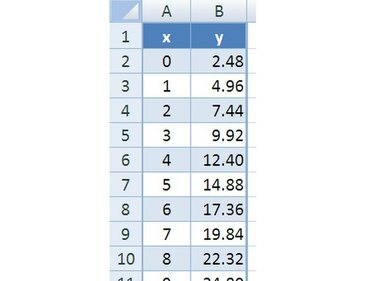
Zasluga slike: Ron Price
Odprite Excelov delovni zvezek, ki vsebuje "znane" vrednosti, ki jih je treba narisati na umeritveni krivulji. Podatke razporedite v parih, vnesenih en par v vrstico z vrednostmi v sosednjih stolpcih. Podatkovni stolpci morajo imeti ustrezne naslove. Če podatki zahtevajo določen vrstni red, razvrstite po enem od stolpcev.
Video dneva
2. korak: Ustvarite kalibracijsko krivuljo

Zasluga slike: Ron Price
Označite vse podatke, ki bodo uporabljeni za kalibracijsko krivuljo. Kliknite naslov na vrhu desnega stolpca podatkov (v primeru je označen z "x"). Držite gumb miške in povlecite kazalec miške navzdol do zadnje celice v levem stolpcu (v primeru je označeno z "y"). Sprostite gumb miške. Kliknite na
Vstavi zavihek in kliknite na Razpršeni grafikon ikono za prikaz njegove galerije različic raztresenega grafikona. Kliknite na Samo označevalci možnost ustvarjanja razpršenega grafikona z oznako, ki predstavlja vsak par podatkov.3. korak: Dodajte črto trenda
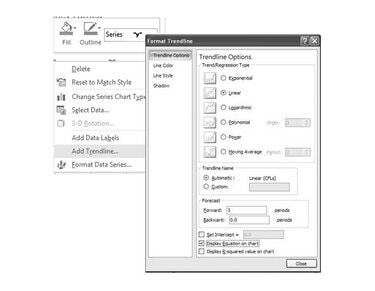
Zasluga slike: Ron Price
Če želite na raztreseni grafikon dodati črto trenda, z desno tipko miške kliknite podatkovno krivuljo, ki predstavlja vrednosti "y", in izberite Dodajte črto trenda iz pojavnega menija. V pogovornem oknu Oblika črte trenda izberite Linearna in kliknite na Zapri gumb.
4. korak: Izpolnite grafikon
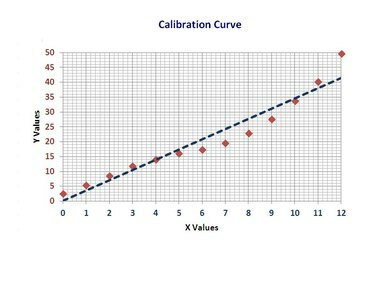
Zasluga slike: Ron Price
Če želite spremeniti videz ali izbrati drugo obliko grafikona, uporabite možnosti, prikazane na zavihku Oblikovanje traku Orodja za grafikone, ki se prikaže, ko je grafikon izbran in aktiven.



